如何制作酷炫的电影标题字幕?
1、新建剪辑项目需要的视频与图片素材,选中视频素材拖入到时间轴窗口中。
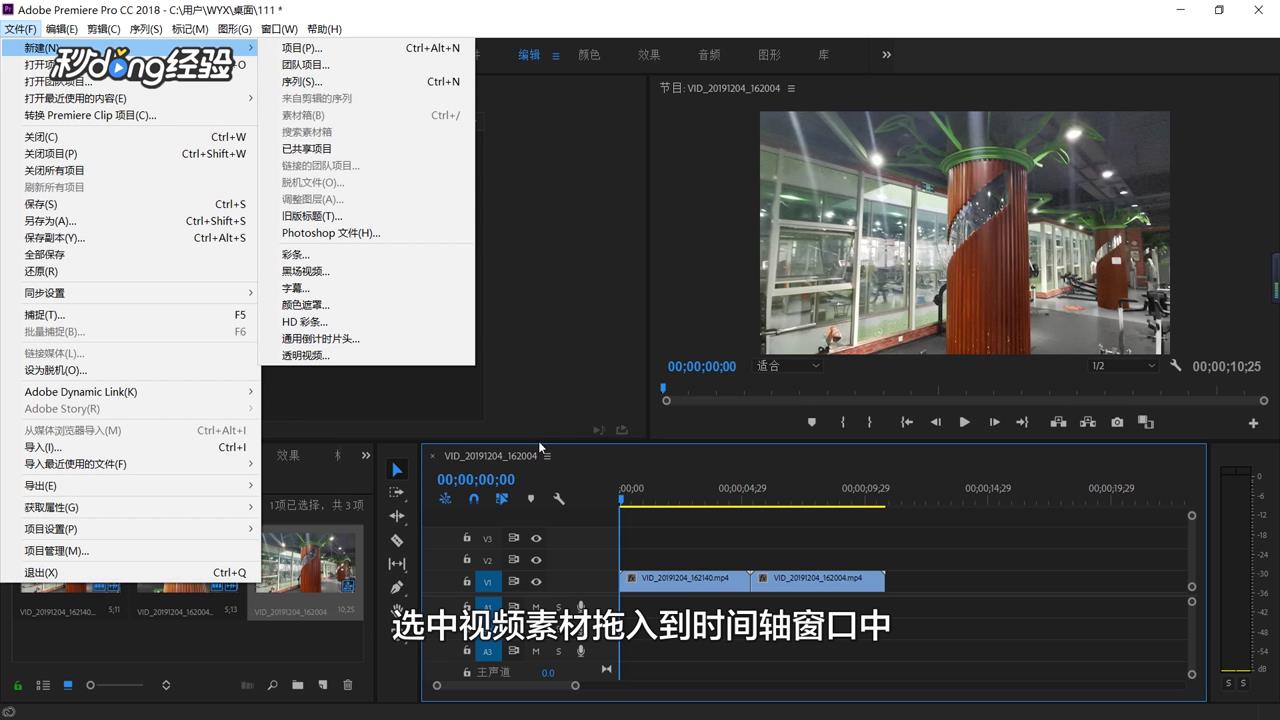
2、选中图片素材拖入到视频轨道2中。
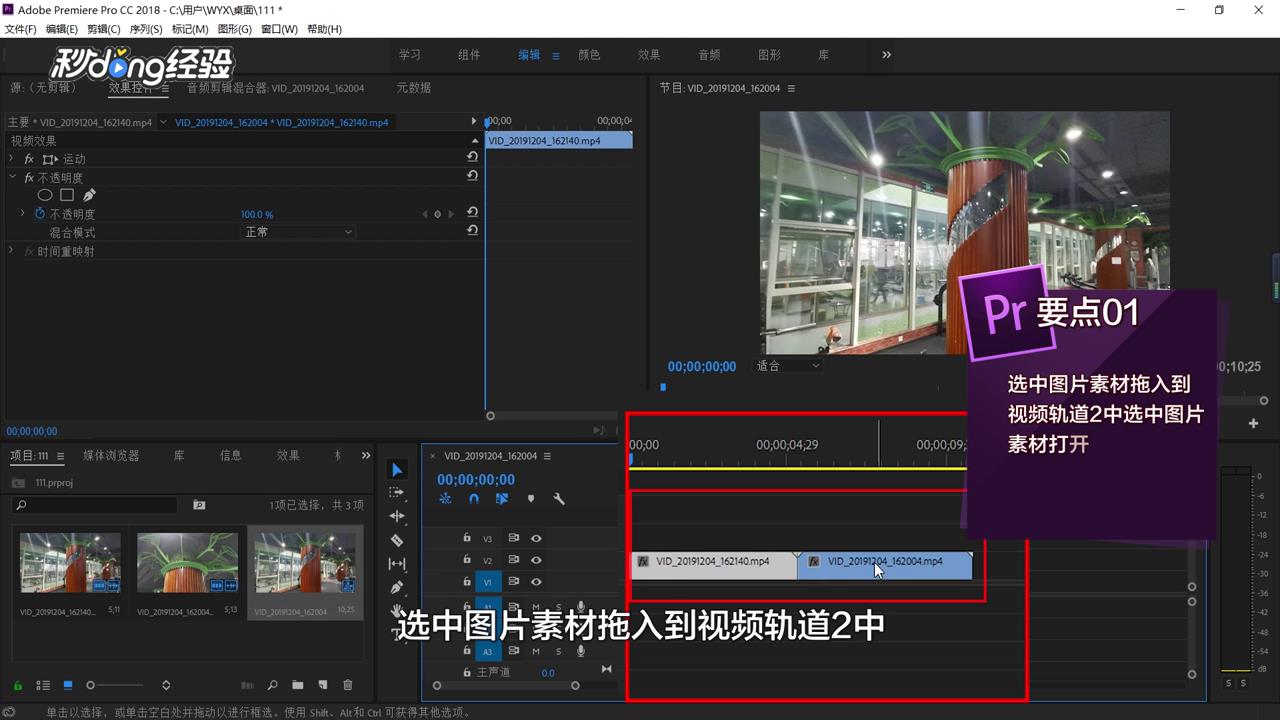
3、选中图片素材,打开效果控件窗口。
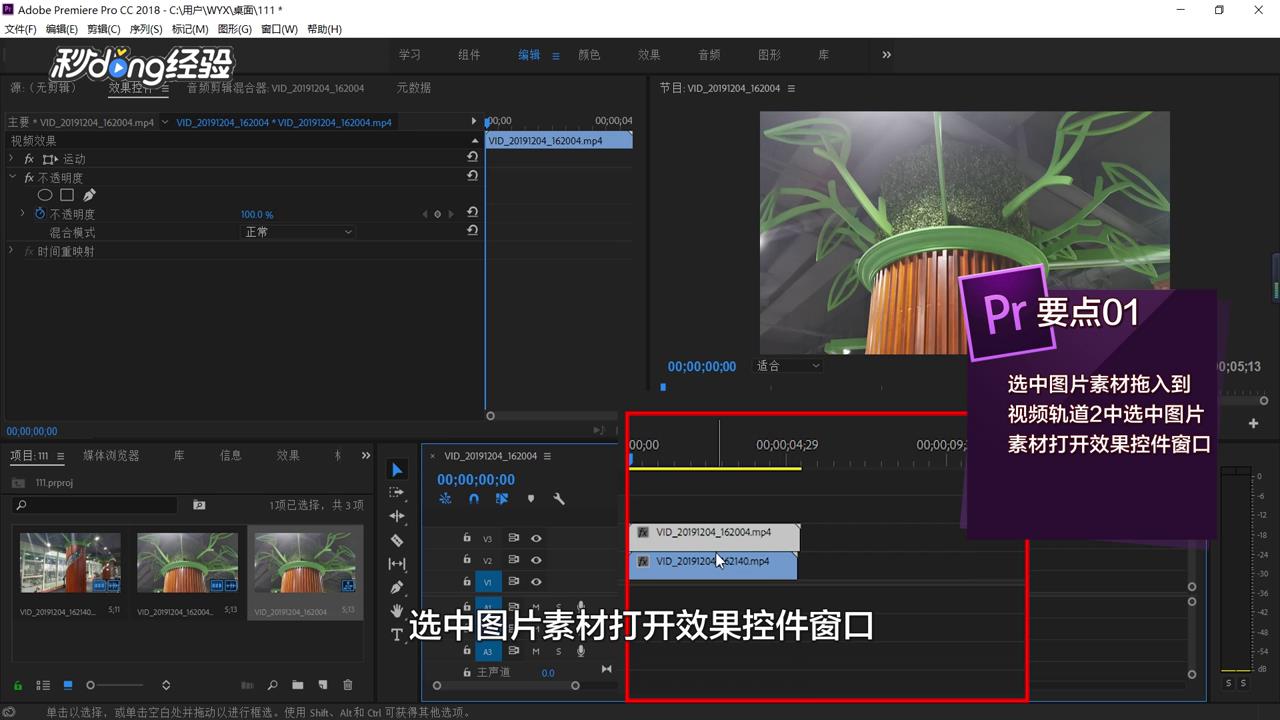
4、找到缩放效果,将图片素材调整到合适大小。
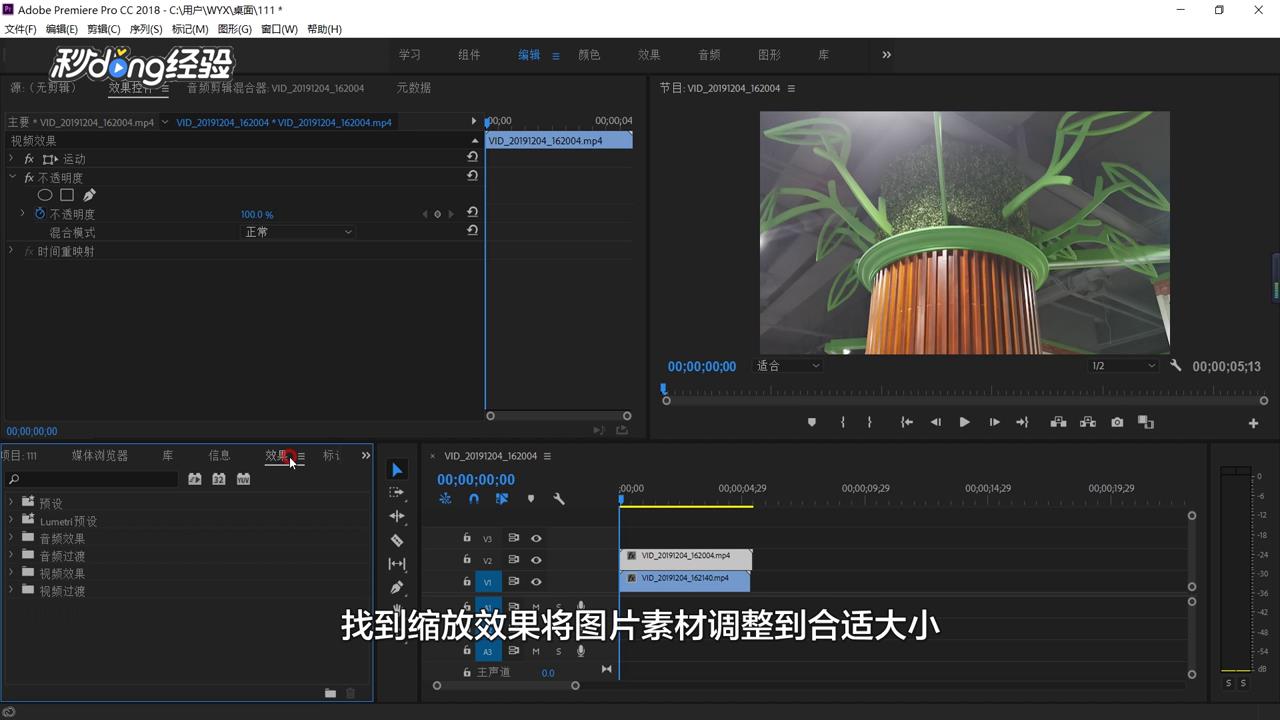
5、搜索轨道遮罩键效果加到轨道1上。
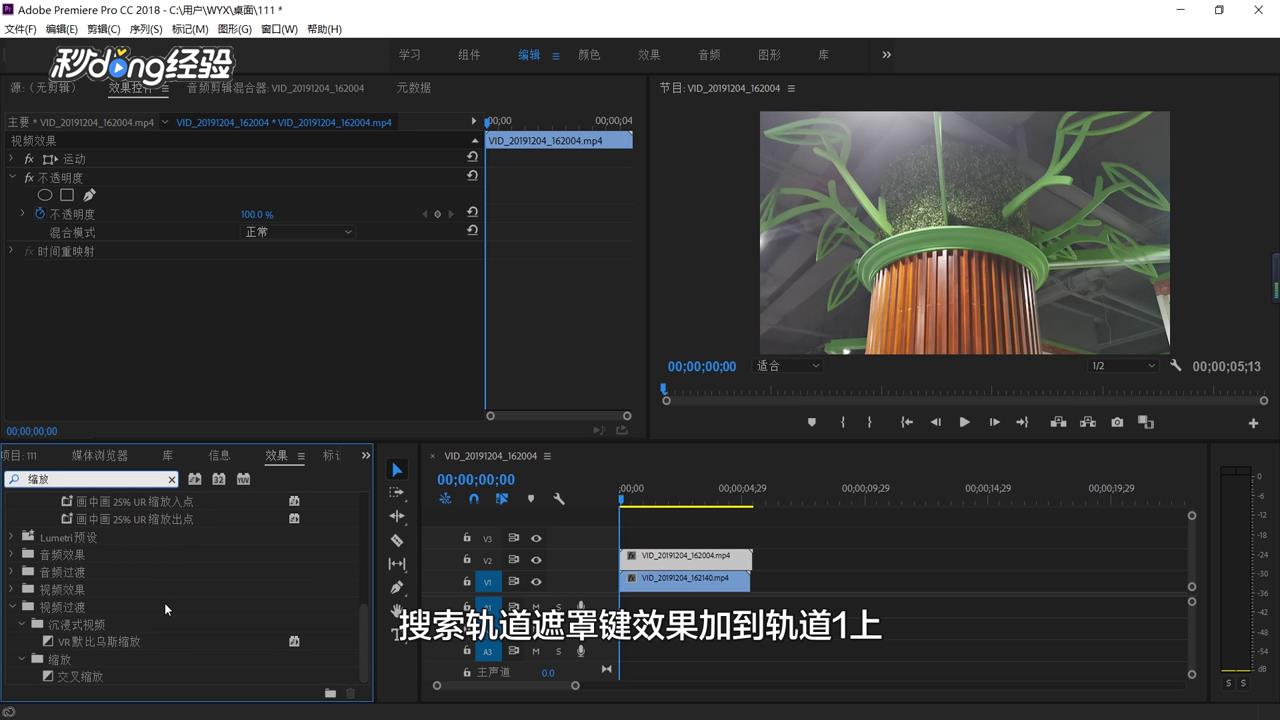
6、打开效果控件窗口,找到轨道遮罩键效果。
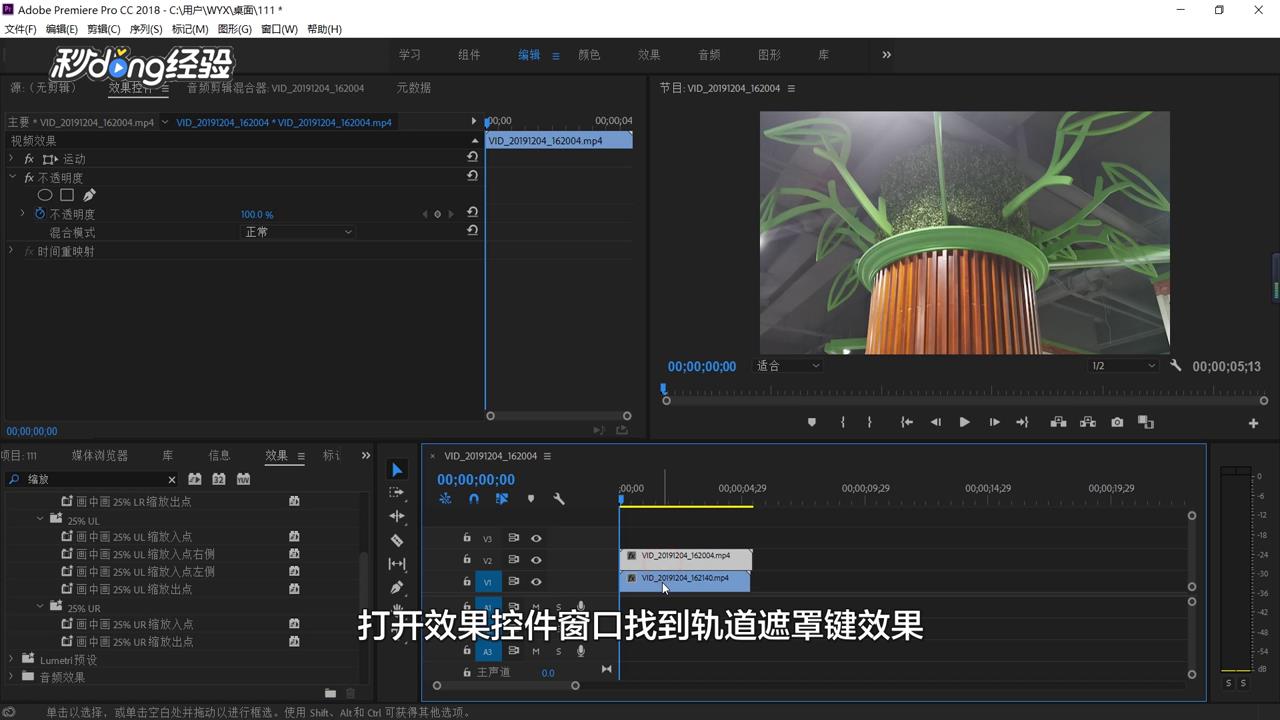
7、选择遮罩,为视频2框选两个素材。
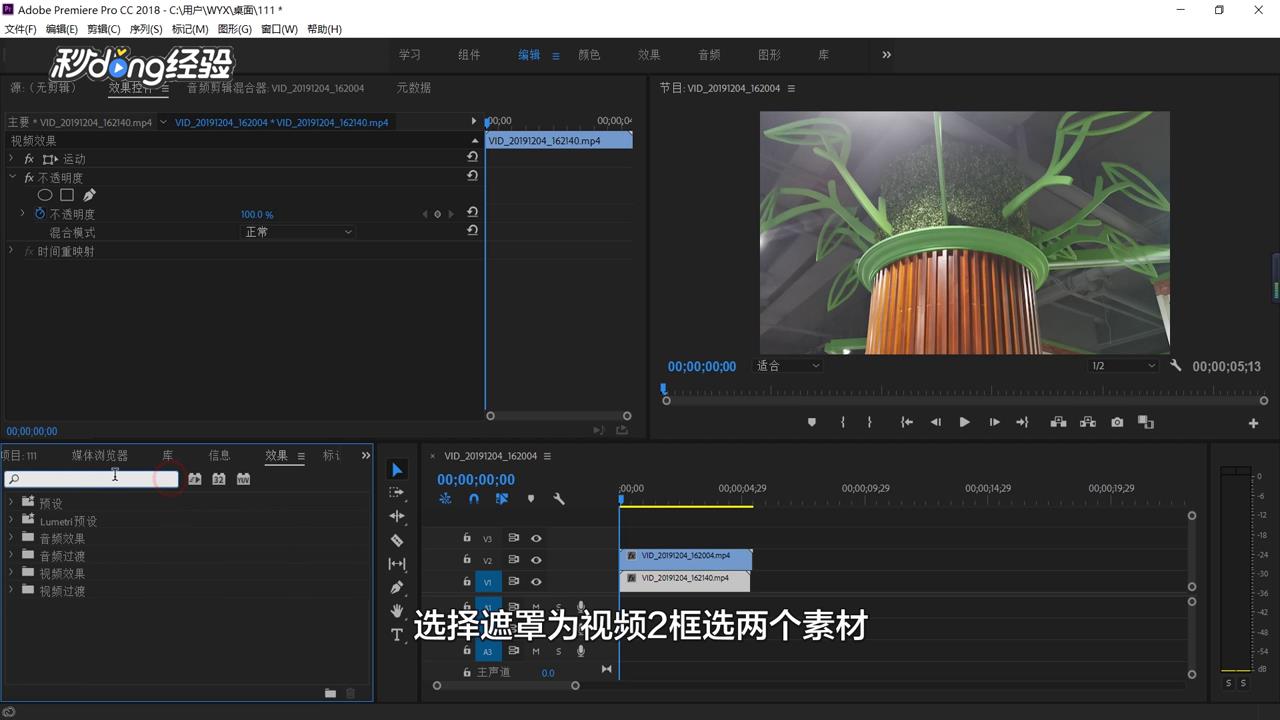
8、选择剪辑菜单里面的嵌套中,选择文字工具。
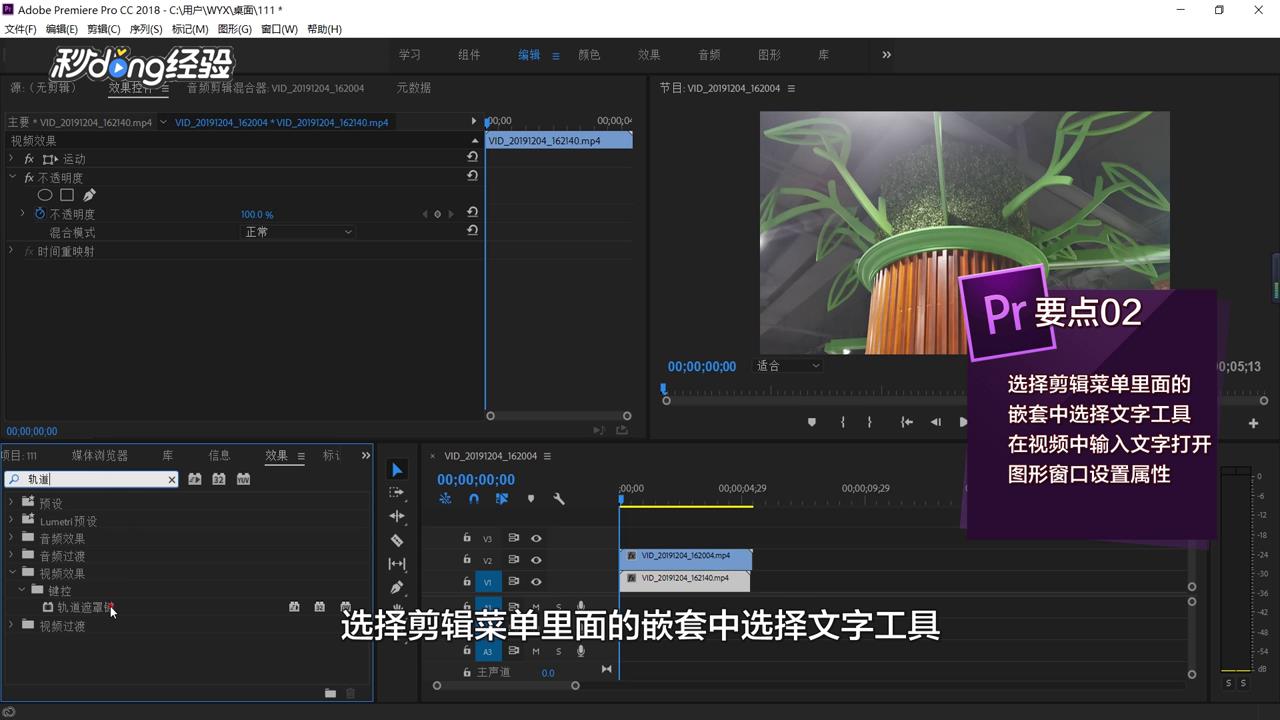
9、在视频中输入文字,打开图形窗口,设置属性。
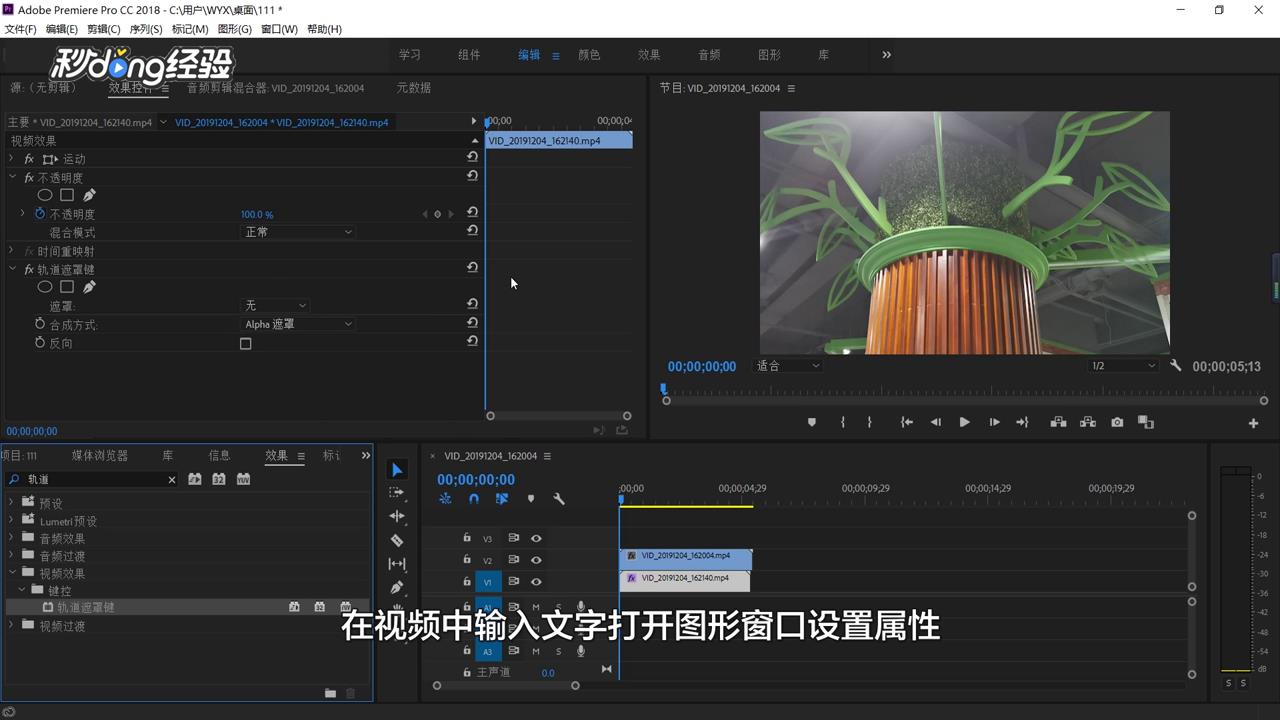
10、将字幕移到轨道3中,再将视频拖到轨道2中。
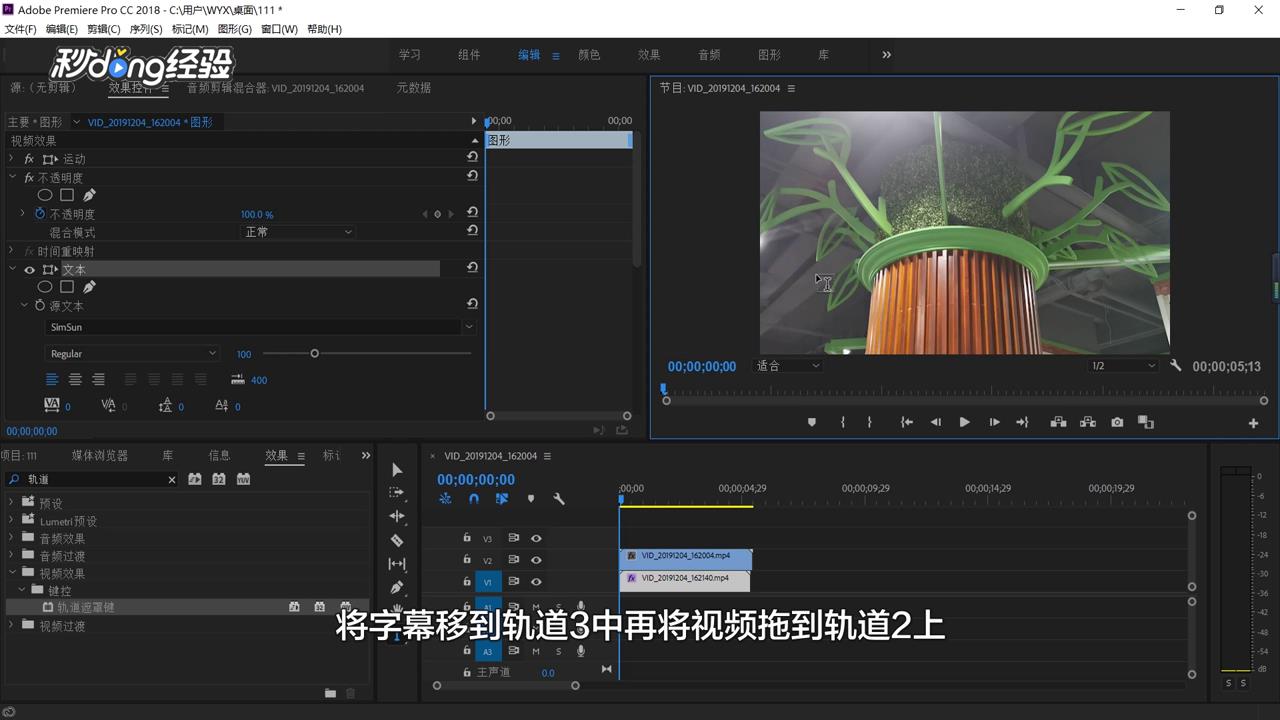
11、在轨道1的第一帧位置打入关键帧,设置旋转为0。
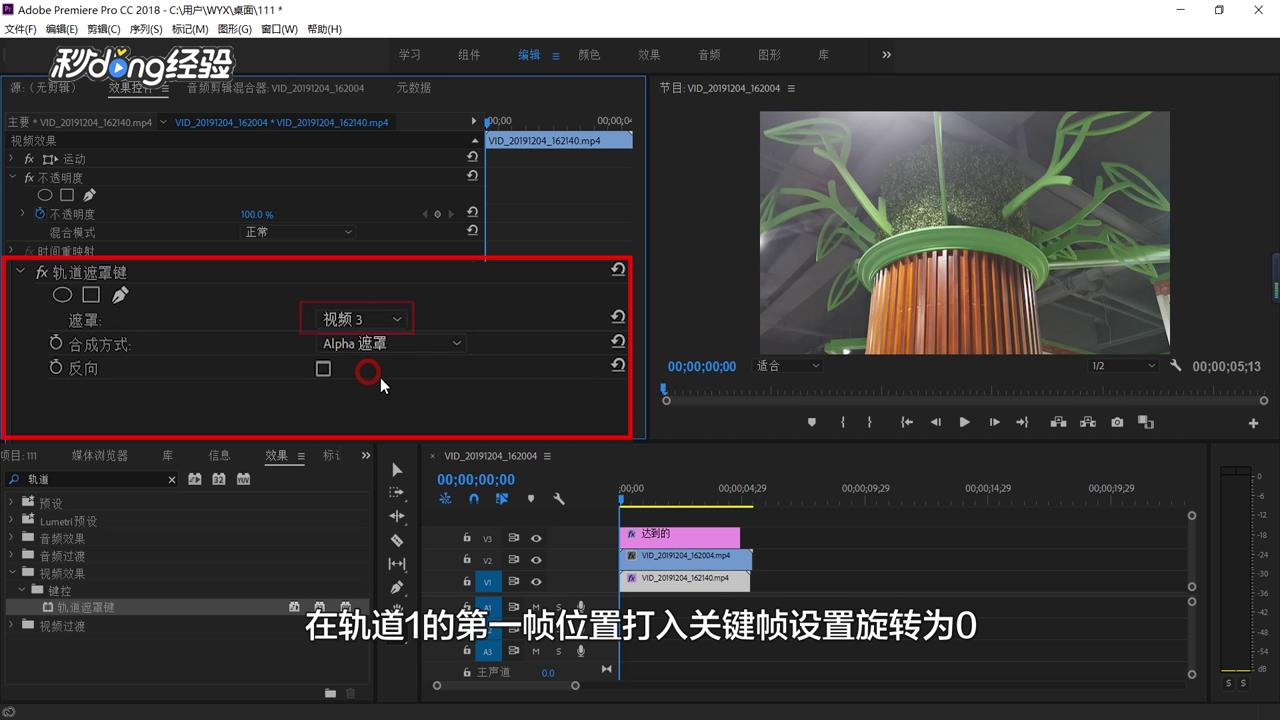
12、在最后关键帧设置为一个大的旋转角度即可。
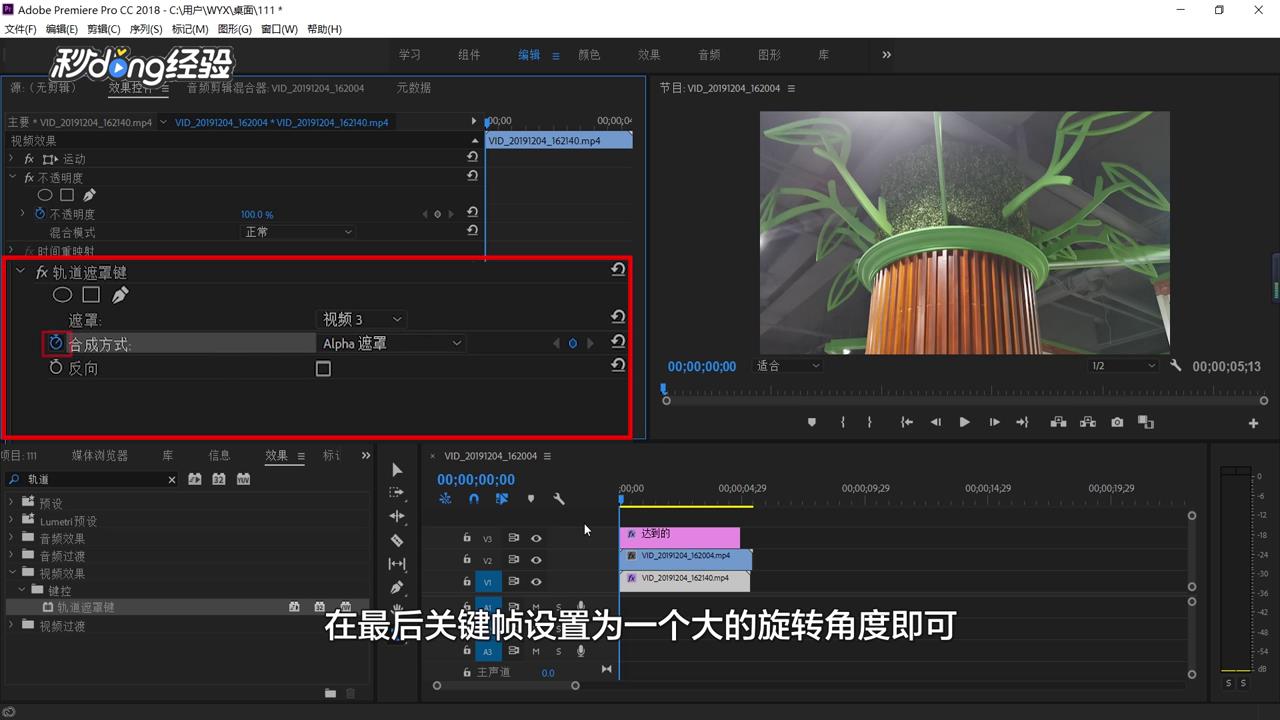
13、总结如下。
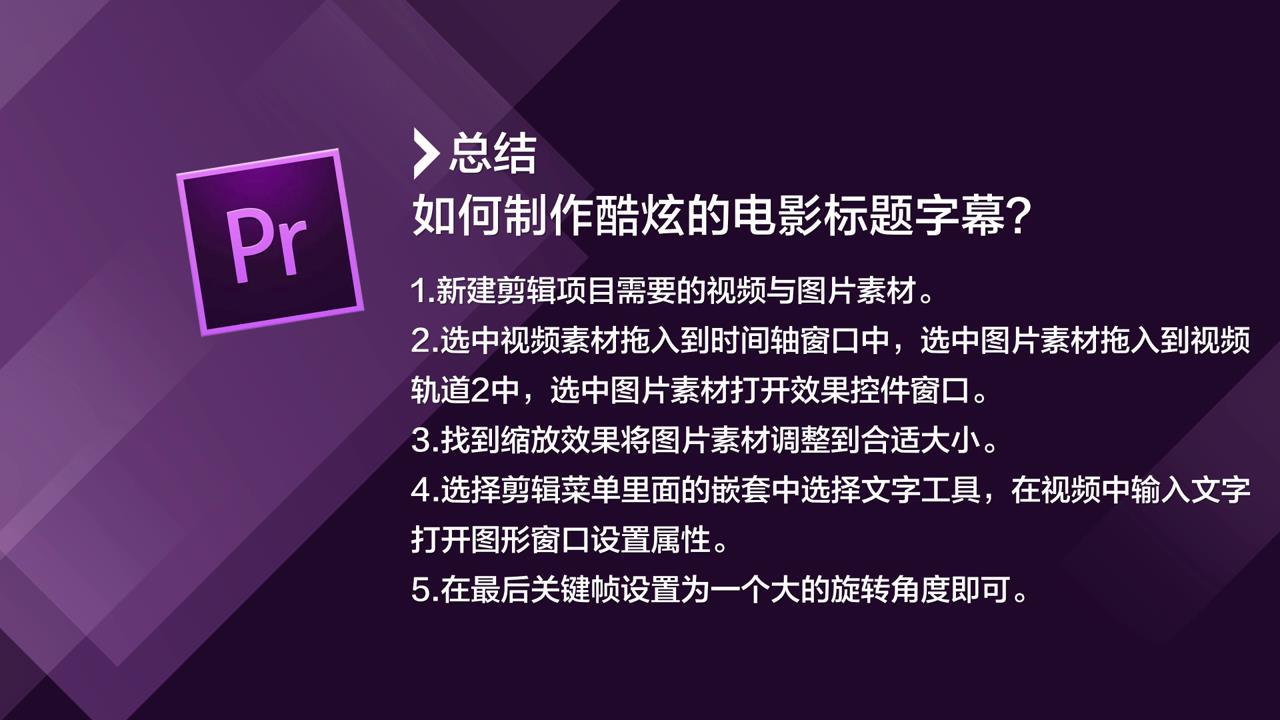
声明:本网站引用、摘录或转载内容仅供网站访问者交流或参考,不代表本站立场,如存在版权或非法内容,请联系站长删除,联系邮箱:site.kefu@qq.com。